Windows10远程桌面无法连接怎么办?
Posted
tags:
篇首语:本文由小常识网(cha138.com)小编为大家整理,主要介绍了Windows10远程桌面无法连接怎么办?相关的知识,希望对你有一定的参考价值。
下面是设置win10远程连接具体说明:
1、设置允许连接
右键电脑-属性-远程设置- 勾选两个允许
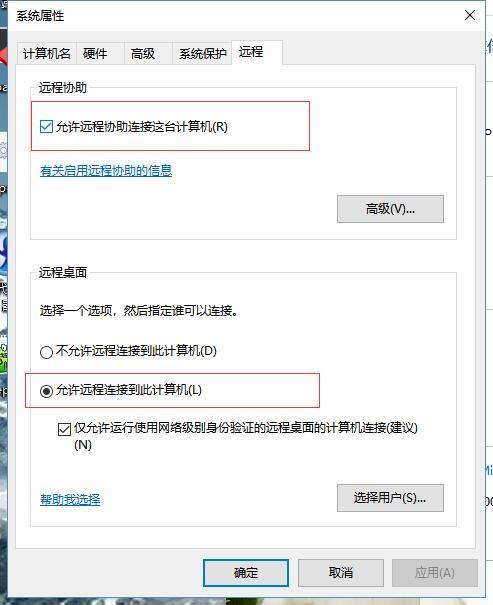
2、设置相关服务启动
右键电脑-管理-服务
或者Windows键+R,输入services.msc,确定,看到下面界面
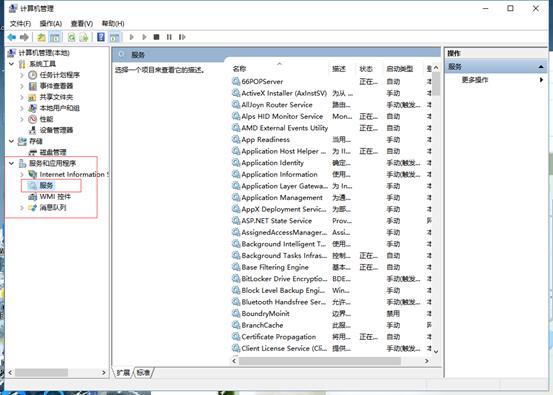
找到
Remote Desktop Configuration
Remote Desktop services
Remote Desktop services UserMode Port Redirector
三个服务全部改为自动启动,并且启动服务
3、需要设置密码
控制面板(查看方式改为类别)-用户账户-更改账户类型-选择administrator账户-创建密码
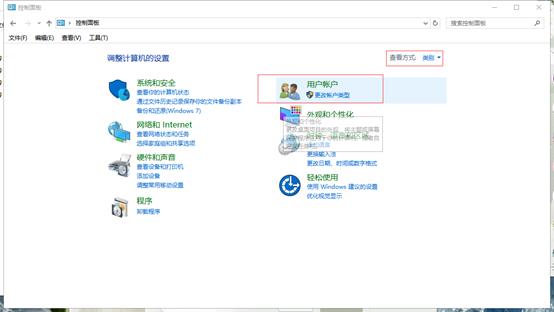
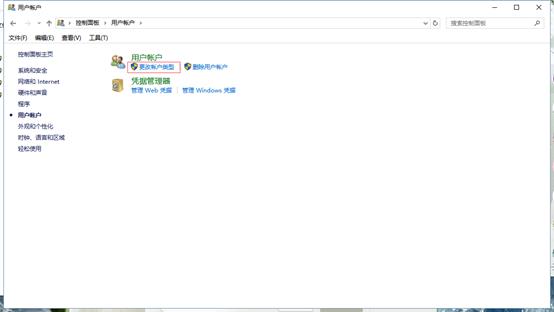
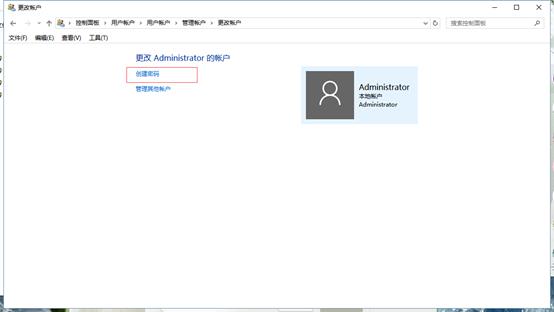
设置完成后再尝试远程桌面连接就可以了。
Windows 2008 R2无法连接远程桌面怎么办
1.解决这个问题时,我们可以先进入到电脑属性页面中,然后找到其中的远程设置选项。2.然后可以看到远程桌面设置中,其中有一个选项时允许任何版本的远程连接,此时我们直接将这个选项设置并保存下来。
3.然后我们可以看到远程桌面管理器中会出现一个已经连接的用户,此时我们将系统的防火墙进行关闭,然后再开启远程桌面的应用连接程序即可使用。 参考技术A 服务器首先要启用远程桌面 允许用户远程连接 还要在服务器上选择远程用户 除了administrator默认有这个权限 其他用户必须在服务器上先选择 参考技术B 回答
排查方法:1. 检查远程桌面的服务是否运行查看下remote相应的服务是否启用,查看日志是否存在异常。2. 检查防火墙端口配置是否正常,远程端口是否有IP访问限制修改默认远程3389端口的方法:运行regedit,打开注册表编辑器,找到[HKEY_LOCAL_MACHINE\\SYSTEM\\CurrentControlSet\\Control\\Terminal Server\\Wds\\rdpwd\\Tds\\tcp],找到右边的 PortNumber,在十进制状态下改成你想要的端口号,只要不与其它冲突即可。运行regedit,打开注册表编辑器,找到HKEY_LOCAL_MACHINE\\SYSTEM\\CurrentControlSet\\Control\\Terminal Server\\WinStations\\RDP-Tcp,找到右边的 PortNumber,在十进制状态下改成你想要的端口号,只要不与其它冲突即可。最后重启生效。3. 远程服务、防火墙都开放的情况下,在本机通过netstat -ano | find "3389" 命令查远程端口监听是否正常4. 检查本机组策略是否设置了“帐户锁定”
参考技术C 先打开远程桌面,设置密码,网要能ping通。 参考技术D 显示什么回复!以上是关于Windows10远程桌面无法连接怎么办?的主要内容,如果未能解决你的问题,请参考以下文章